Windows10&windows server 2012r2作为slave 用jenkins部署微信小程序自动化打包_win2012如何配置小程序?-程序员宅基地
技术标签: 小程序
背景
微信小程序的测试发布在没有 CI/CD 等相关工具的情况下,存在着如下的问题:
小程序开发助手中,同一个开发者只能显示一个开发版本
测试同事、产品经理、UI设计师找开发要二维码,或者本地拉取代码后使用开发者工具打开,不方便且效率较低
本地生成的二维码会出现携带本地代码、未及时拉取分支其他改动等问题
为了避免如上问题的发生,采用微信小程序集成 Jenkins 的方案。想达到一个效果,开发人员只管往前写代码,提交代码,修改bug。而测试人员就通过jenkins自动打包和部署进行测试开发人员所做的功能和回归bug。
基础
常规的微信小程序发布流程。

运行原理

准备工作
安装jenkins,git/svn,微信开发工具,wget等工具
微信开发者工具:微信开发者工具
除了图形化界面,微信开发者工具还提供了命令行与 HTTP 服务两种接口供外部调用,来进行登录、预览、上传等操作。
java环境:https://www.oracle.com/java/
Tomcat:http://tomcat.apache.org/
jenkins:https://jenkins.io/zh/
目前我们公司使用的是svn进行源码管理
开始部署,先看看部分效果
打包成开发版

左下角打印出来的二维码了就是开发版的二维码,测试人员扫码后就能进行测试开发人员提交的最新代码。
Jenkins搭建(略)
参考:
针对具体项目的配置
1、选择 Manage Jekins -> 点击 Manage Plugins
下载SVN插件

2、新建一个Freestyle project类型的任务,给任务取个名字,假如叫test

3、先设置几个参数让测试人员选择:
微信小程序识别当前小程序的版本,开发版、体验版、线上版
envVersion: ‘develop’, //开发版
envVersion: ‘trial’, //体验版
envVersion: ‘release’, //正式版
通过 __wxConfig.envVersion 能判断用户所在的小程序版本
设置一些参数来区分版本

4、设置好svn的来源

5、在构建处添加一个执行操作,选择powershell
1.打开微信开发工具,拿到服务端口进行
2.如果是体验版的就需要使用到版本号进行提交,这里是把时间也带上,好日后明确区分使用(方便沟通)
3.开发版就执行wget,体验版就执行cli的代码上传

开发者工具提供了命令行与 HTTP 服务两种接口供外部调用,开发者可以通过命令行或 HTTP 请求指示工具进行登录、预览、上传等操作。
http 服务在工具启动后自动开启,HTTP 服务端口号在用户目录下记录,可通过检查用户目录、检查用户目录下是否有端口文件及尝试连接来判断工具是否安装/启动。
端口号文件位置:
macOS : ~/Library/Application Support/微信开发者工具/<开发者工具安装路径的MD5>/Default/.ide
Windows : ~/AppData/Local/微信开发者工具/User Data/<开发者工具安装路径的MD5>/Default/.ide
cd D:\
cd 'D:\Program Files (x86)\Tencent\微信web开发者工具'
./cli.bat -o
$port=$(cat "C:\Users\admin\AppData\Local\微信开发者工具\User Data\f13f1c30f325514de496c9db6e27b110\Default\.ide")
echo "微信开发者工具运行在${port}端口"
$url = "http://127.0.0.1:${port}/open"
$req = [system.Net.WebRequest]::Create($url)
try {
$res = $req.GetResponse()
}
catch [System.Net.WebException] {
$res = $_.Exception.Response
}
$return_code=$res.StatusCode
if ($return_code -eq "OK") {
echo "返回状态码200,devtool启动成功!"
} else {
echo "返回状态码${return_code},devtool启动失败"
exit 1
}
# 2、设置版本号
$currentdate = date -Format 'MMddHH'
echo "时间 = ${currentdate}"
$ver="${env:version}.test.${currentdate}"
echo "版本=${ver}"
echo "build_type=${env:build_type}"
# 3、开始编译
if (${
env:build_type} -eq "develop") {
echo "发布开发版!"
cd D:\
cd ${
env:WORKSPACE}
remove-item alias:wget
wget -O qrcode.png http://127.0.0.1:${
port}/preview?projectpath=${
env:WORKSPACE}
echo "预览成功!请扫描二维码进入开发版!"
} elseif (${
env:build_type} -eq 'experience') {
echo "准备上传!"
cd D:\
cd 'D:\Program Files (x86)\Tencent\微信web开发者工具'
./cli upload --project ${
env:WORKSPACE} -v ${
ver} -d "env:test ${ver}体验版"
echo "上传成功!请到微信小程序后台设置体验版!"
}
6、构建后
添加build description,装插件的时候搜索:description setter
因为前面脚本我是写死了qrcode.png,所以就每次都是覆盖式的只有一张图片。也就同样返回这图片咯

<img src="http://{jenkins服务器ip}:{jenkins运行的端口}/job/${JOB_NAME}/ws/qrcode.png" alt="二维码${BUILD_NUMBER}"width="200" height="200" /> <a href="http://{jenkins服务器ip}:{jenkins运行的端口}/job/${JOB_NAME}/ws/qrcode.png">二维码${
BUILD_ID}</a>
遇到的问题
需要该电脑的微信开发工具打开,并且手动在【安全设置】里面打开服务端口
微信开发工具需要登录才能正常打包(关机后再开机,需要重新打开和登录)
在进行wget时或者代码upload时,都需要代码能正常编译才能跑成功,不然就会失败或者卡着不动。
wget需要另外安装,而且关键的一句话remove-item alias:wget需要执行才能跑真正的wget。因为powershell内部的Invoke-WebRequest缩写命令就是wget。解决方案来源:https://zhuanlan.zhihu.com/p/135925681
参考文献
https://blog.csdn.net/superiorpengFight/article/details/103988645
https://zhuanlan.zhihu.com/p/135925681
https://www.jianshu.com/p/c22eb681bbd2
https://juejin.cn/post/6844903758250377230
https://blog.csdn.net/qq_32874697/article/details/102477468?utm_medium=distribute.pc_relevant.none-task-blog-baidujs_title-11&spm=1001.2101.3001.4242
windows server 2012r2作为slave 搭建部署微信小程序自动化打包
1、在Jenkins-master上创建slave节点
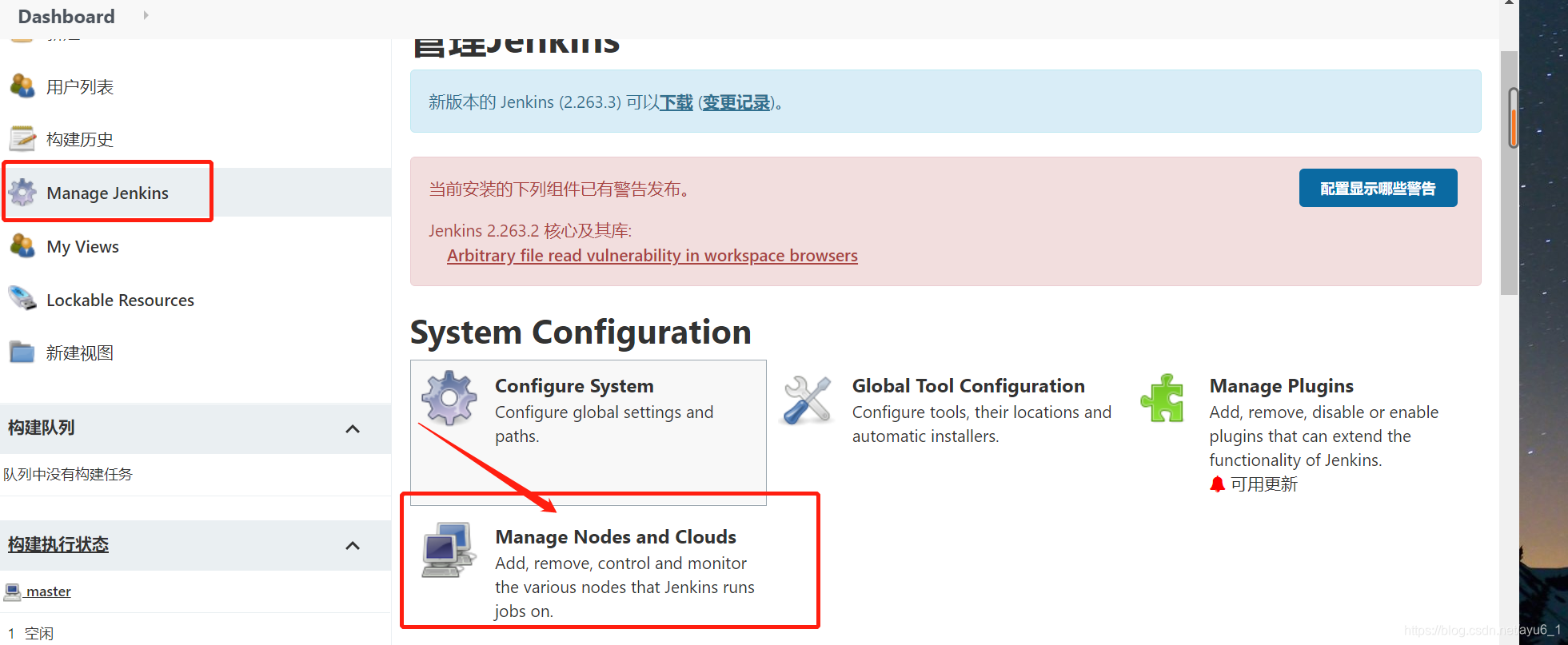
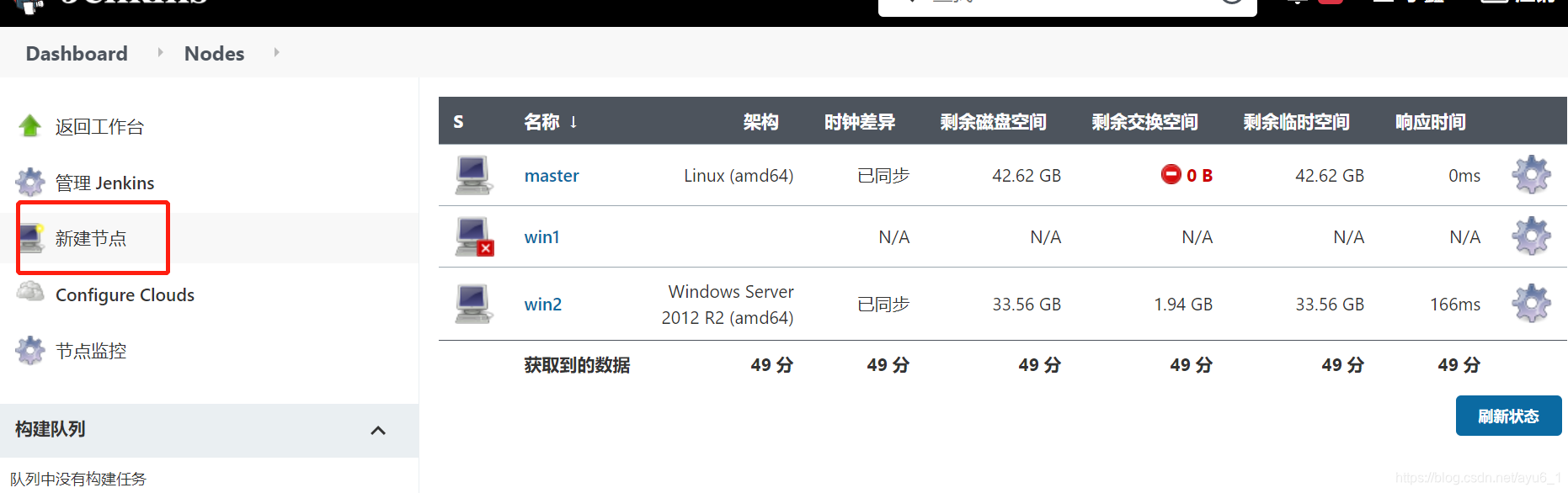
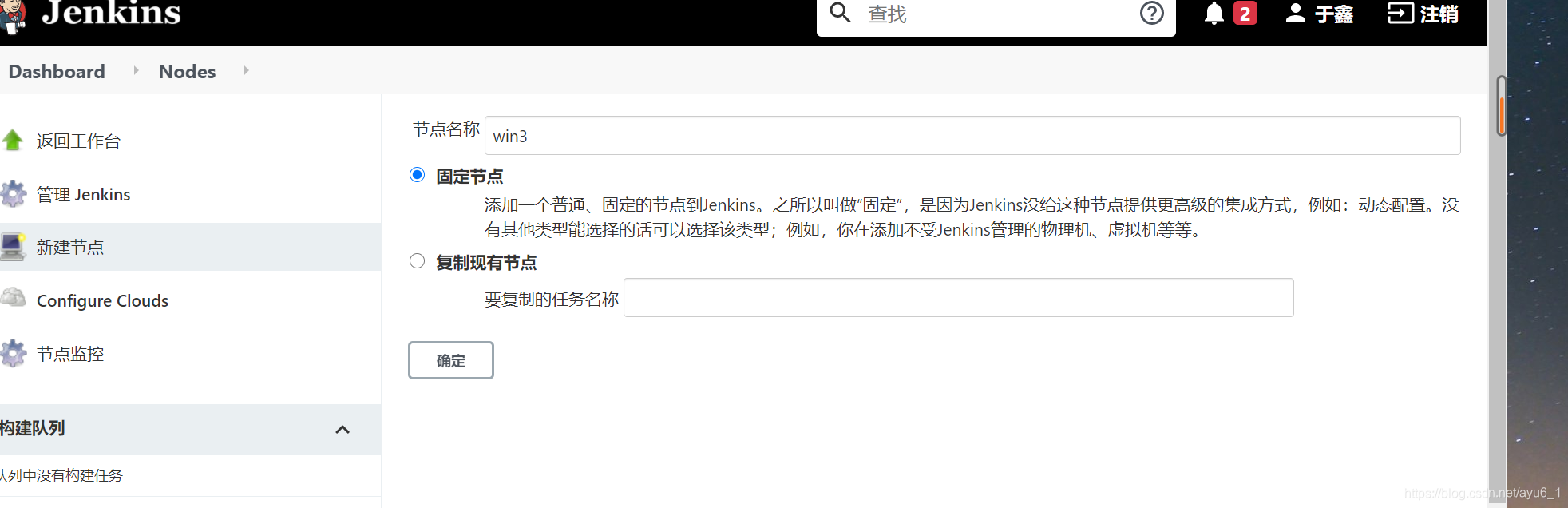
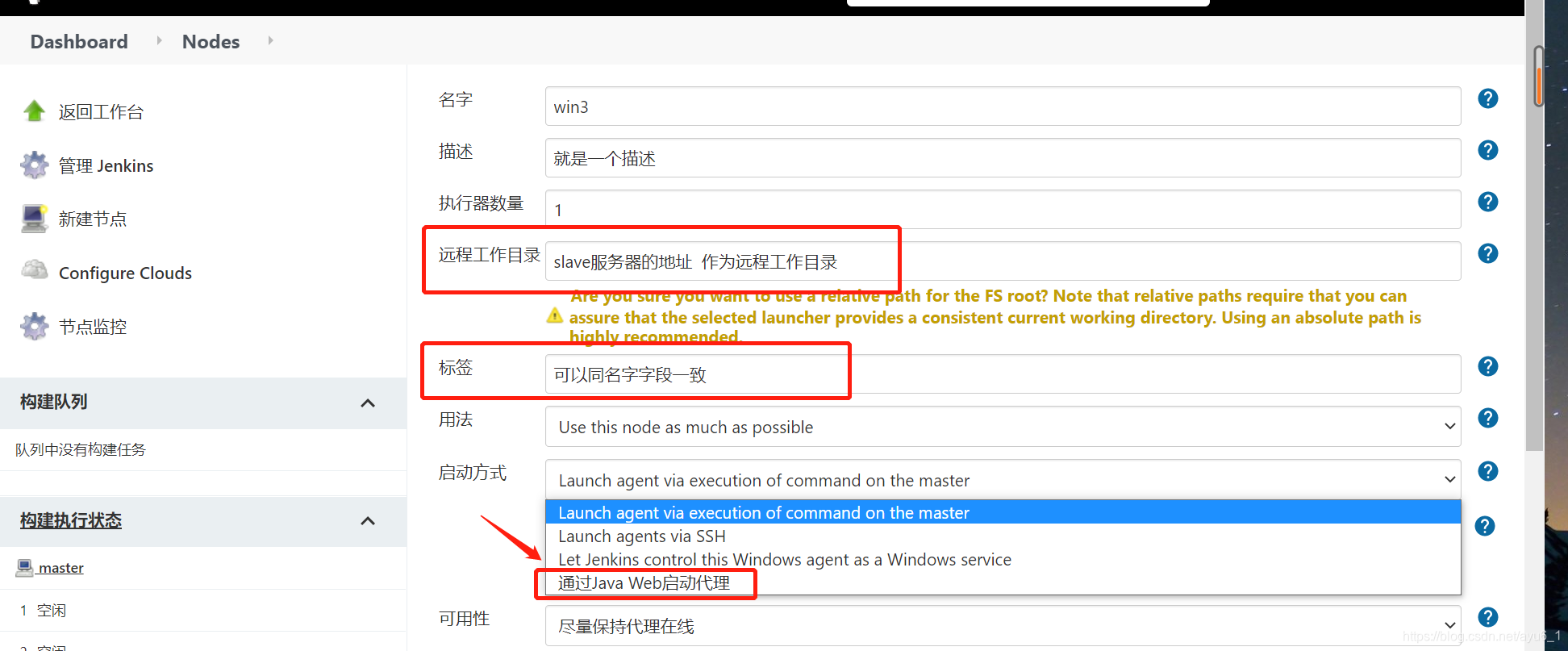
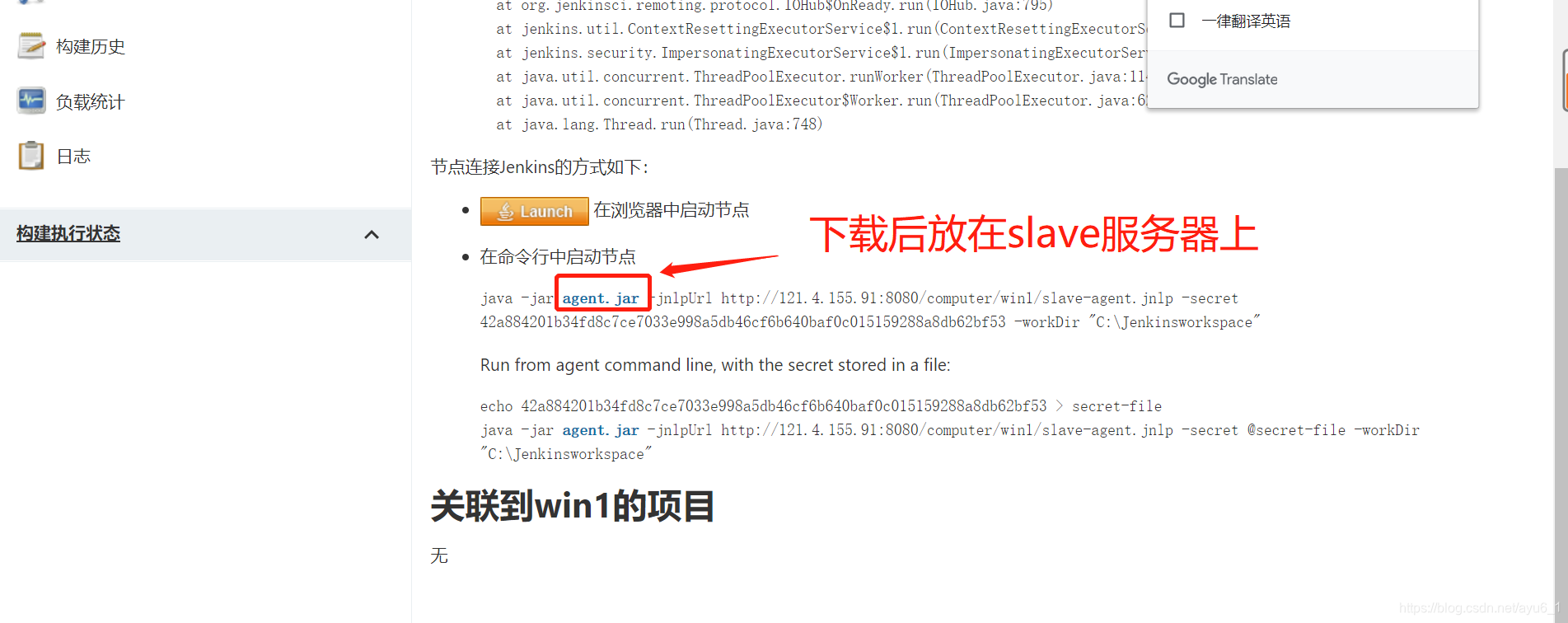
2、下载agent.jar放在服务器上个,在执行上面的命令行启动节点
3、在slave服务器上搭建一个简单的“图片服务器”
nginx下载:http://nginx.org/en/download.html
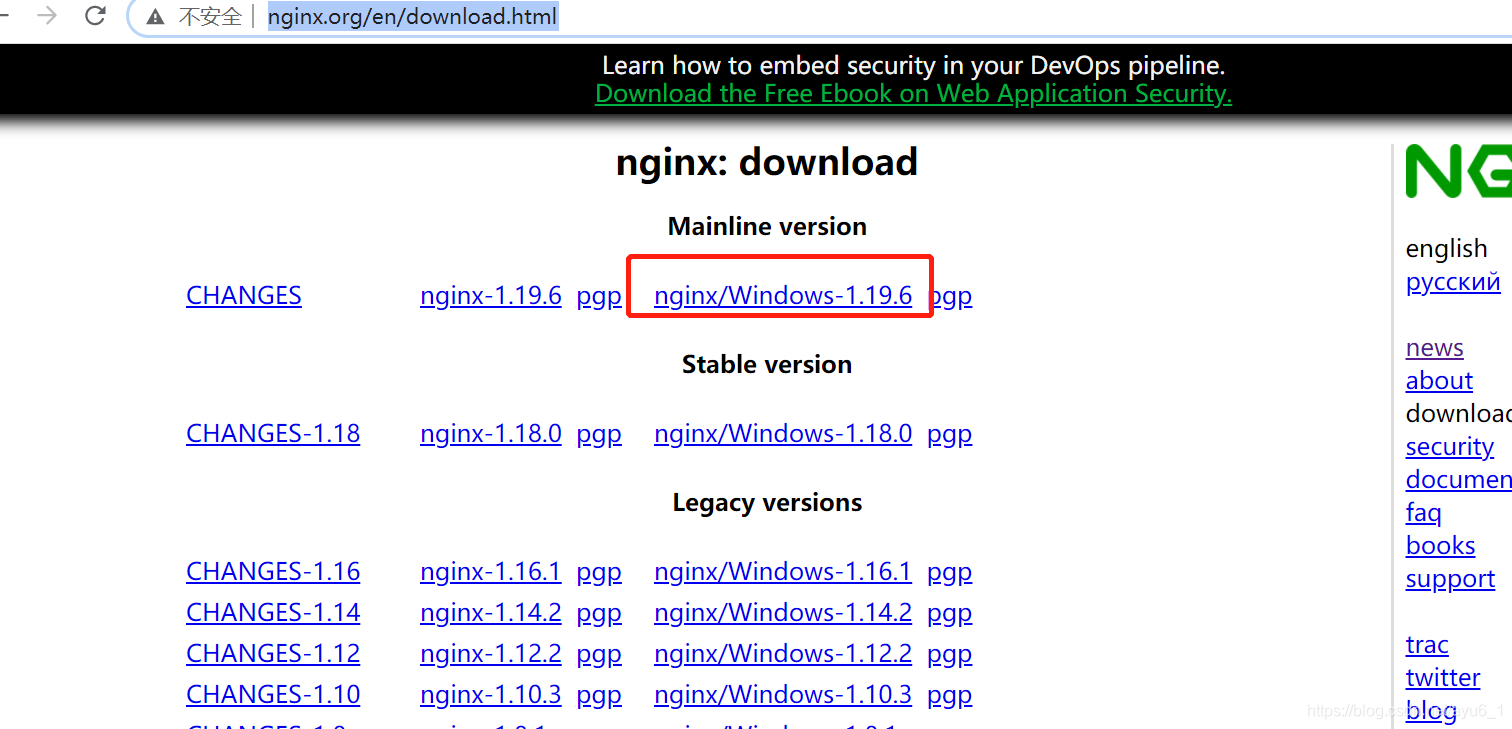
3、下载后解压,在解压后的conf/nginx.conf配置文件中,添加
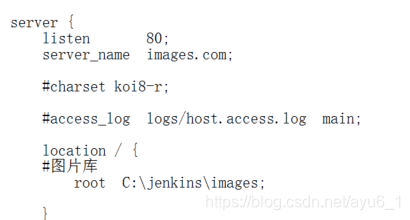
4.创建 C:\jenkins\images文件夹用来
回到主目录下创建start.bat内容编辑为保存
nginx.exe -c nginx文件路径\conf\nginx.conf
5、打开start.bat即可
6.向C:\jenkins\images 下随便来一个图片
7.在浏览器中写入IP地址:80/图片名.jpg 图片出现 即为成功
准备好已上后,更改Jenkins脚本
cd C:\
cd 'C:\Program Files (x86)\Tencent\微信web开发者工具'
./cli.bat -o
$port=$(cat "C:\Users\Administrator\AppData\Local\微信开发者工具\User Data\1a695ca2de1a85735f93a43fb366c83f\Default\.ide")
echo "微信开发者工具运行在${port}端口"
$url = "http://127.0.0.1:${port}/open"
$req = [system.Net.WebRequest]::Create($url)
try {
$res = $req.GetResponse()
}
catch [System.Net.WebException] {
$res = $_.Exception.Response
}
$return_code=$res.StatusCode
if ($return_code -eq "OK") {
echo "返回状态码200,devtool启动成功!"
} else {
echo "返回状态码${return_code},devtool启动失败"
exit 1
}
# 2、设置版本号
$currentdate = date -Format 'MMddHH'
echo "时间 = ${currentdate}"
$ver="${env:version}.test.${currentdate}"
echo "版本=${ver}"
echo "build_type=${env:build_type}"
# 3、开始编译
if (${
env:build_type} -eq "develop") {
echo "发布开发版!"
echo "微信开发者工具运行在${port}端口"
echo ${
env:WORKSPACE}
cd C:\
# 下载二维码
wget -O qrcode.png http://127.0.0.1:${
port}/preview?projectpath=${
env:WORKSPACE}
# 将之前下载的二维码删除
Remove-Item C:\jenkins\images\qrcode.png
# 将最新的二维码 移动到C:\jenkins\images\qrcode.png
Move-Item -Path C:\qrcode.png -Destination C:\jenkins\images\qrcode.png
echo "预览成功!请扫描二维码进入开发版!"
} elseif (${
env:build_type} -eq 'experience') {
echo "准备上传!"
cd C:\qrcode.png -Destination C:\jenkins\images\qrcode.png
cd 'C:\Program Files (x86)\Tencent\微信web开发者工具'
./cli upload --project ${
env:WORKSPACE} -v ${
ver} -d "env:test ${ver}体验版"
echo "上传成功!请到微信小程序后台设置体验版!"
}
构建后操作:
<img src=“http://ip地址:80/qrcode.png” alt="二维码 B U I L D N U M B E R " w i d t h = " 200 " h e i g h t = " 200 " / > < a h r e f = " h t t p : / / i p 地 址 : 80 / q r c o d e . p n g " > 二 维 码 {BUILD_NUMBER}"width="200" height="200" /> <a href="http://ip地址:80/qrcode.png">二维码 BUILDNUMBER"width="200"height="200"/><ahref="http://ip地址:80/qrcode.png">二维码{BUILD_ID}
智能推荐
c# 调用c++ lib静态库_c#调用lib-程序员宅基地
文章浏览阅读2w次,点赞7次,收藏51次。四个步骤1.创建C++ Win32项目动态库dll 2.在Win32项目动态库中添加 外部依赖项 lib头文件和lib库3.导出C接口4.c#调用c++动态库开始你的表演...①创建一个空白的解决方案,在解决方案中添加 Visual C++ , Win32 项目空白解决方案的创建:添加Visual C++ , Win32 项目这......_c#调用lib
deepin/ubuntu安装苹方字体-程序员宅基地
文章浏览阅读4.6k次。苹方字体是苹果系统上的黑体,挺好看的。注重颜值的网站都会使用,例如知乎:font-family: -apple-system, BlinkMacSystemFont, Helvetica Neue, PingFang SC, Microsoft YaHei, Source Han Sans SC, Noto Sans CJK SC, W..._ubuntu pingfang
html表单常见操作汇总_html表单的处理程序有那些-程序员宅基地
文章浏览阅读159次。表单表单概述表单标签表单域按钮控件demo表单标签表单标签基本语法结构<form action="处理数据程序的url地址“ method=”get|post“ name="表单名称”></form><!--action,当提交表单时,向何处发送表单中的数据,地址可以是相对地址也可以是绝对地址--><!--method将表单中的数据传送给服务器处理,get方式直接显示在url地址中,数据可以被缓存,且长度有限制;而post方式数据隐藏传输,_html表单的处理程序有那些
PHP设置谷歌验证器(Google Authenticator)实现操作二步验证_php otp 验证器-程序员宅基地
文章浏览阅读1.2k次。使用说明:开启Google的登陆二步验证(即Google Authenticator服务)后用户登陆时需要输入额外由手机客户端生成的一次性密码。实现Google Authenticator功能需要服务器端和客户端的支持。服务器端负责密钥的生成、验证一次性密码是否正确。客户端记录密钥后生成一次性密码。下载谷歌验证类库文件放到项目合适位置(我这边放在项目Vender下面)https://github.com/PHPGangsta/GoogleAuthenticatorPHP代码示例://引入谷_php otp 验证器
【Python】matplotlib.plot画图横坐标混乱及间隔处理_matplotlib更改横轴间距-程序员宅基地
文章浏览阅读4.3k次,点赞5次,收藏11次。matplotlib.plot画图横坐标混乱及间隔处理_matplotlib更改横轴间距
docker — 容器存储_docker 保存容器-程序员宅基地
文章浏览阅读2.2k次。①Storage driver 处理各镜像层及容器层的处理细节,实现了多层数据的堆叠,为用户 提供了多层数据合并后的统一视图②所有 Storage driver 都使用可堆叠图像层和写时复制(CoW)策略③docker info 命令可查看当系统上的 storage driver主要用于测试目的,不建议用于生成环境。_docker 保存容器
随便推点
网络拓扑结构_网络拓扑csdn-程序员宅基地
文章浏览阅读834次,点赞27次,收藏13次。网络拓扑结构是指计算机网络中各组件(如计算机、服务器、打印机、路由器、交换机等设备)及其连接线路在物理布局或逻辑构型上的排列形式。这种布局不仅描述了设备间的实际物理连接方式,也决定了数据在网络中流动的路径和方式。不同的网络拓扑结构影响着网络的性能、可靠性、可扩展性及管理维护的难易程度。_网络拓扑csdn
JS重写Date函数,兼容IOS系统_date.prototype 将所有 ios-程序员宅基地
文章浏览阅读1.8k次,点赞5次,收藏8次。IOS系统Date的坑要创建一个指定时间的new Date对象时,通常的做法是:new Date("2020-09-21 11:11:00")这行代码在 PC 端和安卓端都是正常的,而在 iOS 端则会提示 Invalid Date 无效日期。在IOS年月日中间的横岗许换成斜杠,也就是new Date("2020/09/21 11:11:00")通常为了兼容IOS的这个坑,需要做一些额外的特殊处理,笔者在开发的时候经常会忘了兼容IOS系统。所以就想试着重写Date函数,一劳永逸,避免每次ne_date.prototype 将所有 ios
如何将EXCEL表导入plsql数据库中-程序员宅基地
文章浏览阅读5.3k次。方法一:用PLSQL Developer工具。 1 在PLSQL Developer的sql window里输入select * from test for update; 2 按F8执行 3 打开锁, 再按一下加号. 鼠标点到第一列的列头,使全列成选中状态,然后粘贴,最后commit提交即可。(前提..._excel导入pl/sql
Git常用命令速查手册-程序员宅基地
文章浏览阅读83次。Git常用命令速查手册1、初始化仓库git init2、将文件添加到仓库git add 文件名 # 将工作区的某个文件添加到暂存区 git add -u # 添加所有被tracked文件中被修改或删除的文件信息到暂存区,不处理untracked的文件git add -A # 添加所有被tracked文件中被修改或删除的文件信息到暂存区,包括untracked的文件...
分享119个ASP.NET源码总有一个是你想要的_千博二手车源码v2023 build 1120-程序员宅基地
文章浏览阅读202次。分享119个ASP.NET源码总有一个是你想要的_千博二手车源码v2023 build 1120
【C++缺省函数】 空类默认产生的6个类成员函数_空类默认产生哪些类成员函数-程序员宅基地
文章浏览阅读1.8k次。版权声明:转载请注明出处 http://blog.csdn.net/irean_lau。目录(?)[+]1、缺省构造函数。2、缺省拷贝构造函数。3、 缺省析构函数。4、缺省赋值运算符。5、缺省取址运算符。6、 缺省取址运算符 const。[cpp] view plain copy_空类默认产生哪些类成员函数